Hướng dẫn xóa vĩnh viễn tài khoản ID Apple
Như các bạn cũng biết ID Apple vô cùng quan trọng đối với iPhone bởi nó là tài khoản duy nhất để tải các ứng dụng về máy. Nếu không có nó, bạn sẽ chỉ có thể sử dụng các ứng dụng đã thiết lập sẵn trên máy. Thậm chí không thể truy cập vào các mục mua của trang iTune, iBooks cũng như App Store.
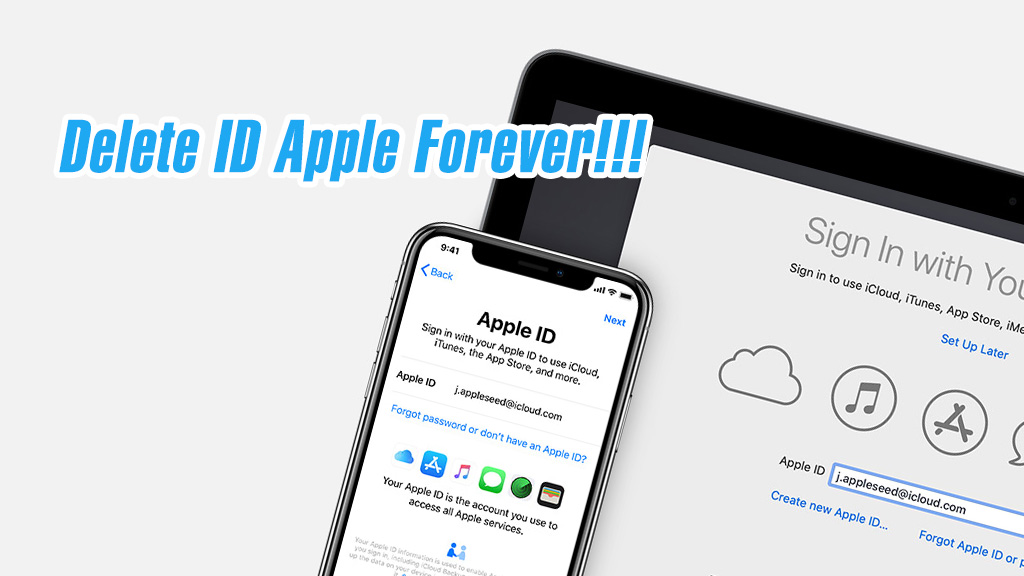
Cách xóa tài khoản ID Apple cực dễ dàng
ID Apple quan trọng là thế, nhưng nếu bạn không muốn dùng tài khoản đó nữa thì việc xóa là điều mà bạn cần làm. Trước nay việc xóa vĩnh viễn tài khoản ID không phải dễ dàng. Nhưng hôm nay, 24hstore sẽ hướng dẫ cách xóa tài khoản ID vĩnh viễn, cùng theo dõi nhé.
Lưu ý trước khi thức hiện:
Trước khi xóa tài khoản ID bạn cần biết nó sẽ ảnh hưởng gì đến thiết bị của bạn. Dưới đây là các trường hợp xảy ra khi bạn xóa vĩnh viễn tài khoản
Không Thể Truy Cập Vào Các Mục Mua Trong iTunes, iBooks Và App Store: Nếu có mục mua trong iTunes, App Store hoặc iBooks Store, bạn sẽ không thể sử dụng hoặc tải về các mục này khi tài khoản bị xóa. Các mục mua này không nằm trong bản sao dữ liệu bạn nhận được từ Apple. Do đó hãy xem lại các mục mua của bạn trước khi xóa tài khoản.
Gói Dung Lượng iCloud Sẽ Bị Hủy: Gói Dung Lượng iCloud của bạn sẽ bị hủy. Nếu bạn đã mua thêm dung lượng, gói này sẽ bị hủy khi chu kỳ thanh toán hiện tại kết thúc. Nếu bạn có tài liệu hoặc dữ liệu lưu trên iCloud như tệp, ảnh hoặc video, các nội dung này sẽ bị xóa khỏi máy chủ của Apple. Để tránh mất dữ liệu, hãy xem lại Dung Lượng iCloud của bạn và tạo một bản sao hoặc bản sao lưu cục bộ, hoặc cũng có thể tải một bản sao dữ liệu của mình từ trang này.
Các Đăng Ký Trực Tuyến Sẽ Bị Hủy: Các đăng ký như Apple Music, HBO GO, Netflix, Washington Post v.v... sẽ bị hủy khi chu kỳ thanh toán hiện tại kết thúc.
Các bước xóa tài khoản ID vĩnh viễn
B1: Truy cập vào liên kết Apple ID Data & Privacy và đăng nhập tài khoản ID Apple muốn xóa
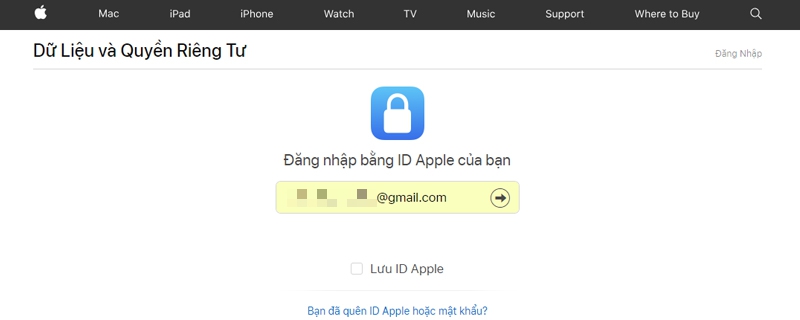
Lưu ý rằng: Tùy thuộc vào chế độ bảo mật đã thiết lập trên tài khoản của bạn, có thể Apple sẽ yêu cầu xác minh hai bước để truy cập vào tài khoản qua liên kết trên.
B2: Sau khi đăng nhập xong tài khoản, tại trang Quản lý dữ liệu cá nhân bạn nhấn vào nút Bắt đầu của mục Xóa Tài Khoản Của Bạn.
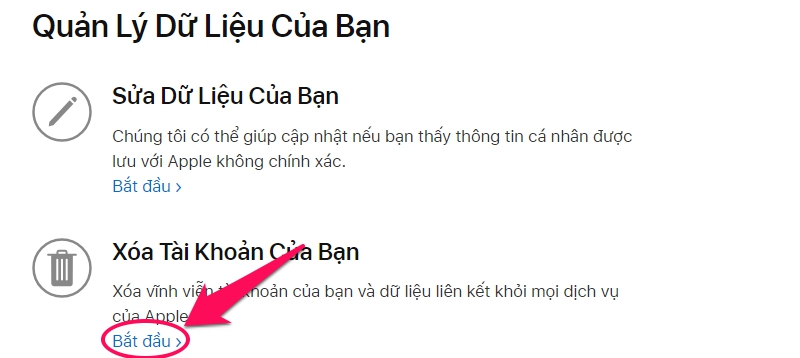
Lúc này, trình duyệt sẽ chuyển tiếp sang giao diện Dữ Liệu và Quyền Riêng Tư với một số thông tin cần biết trước khi thực hiện xóa tài khoản.
XEM THÊM bài viết chi sẻ chi tiết Hướng dẫn khôi phục cài đặt gốc và xóa ID Apple khỏi AirPods Pro 24hStore chia sẻ tại đây.
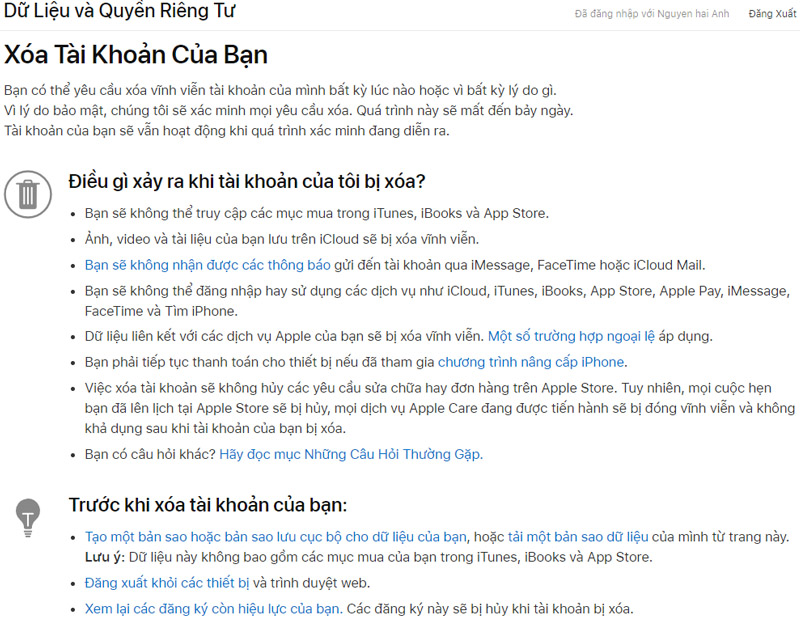
Để tránh mất dữ liệu cá nhân đã được đồng bộ lên tài khoản muốn xóa, bạn nên tạo một bản sao lưu dữ liệu trên thiết bị hoặc tải về tệp backup được cung cấp bởi Apple qua liên kết Legal – Privacy - Apple (cần liên hệ với nhân viên hỗ trợ của hãng trước).
B3: Nếu đã chắc chắn muốn xóa ID Apple, bạn cần tùy chọn "Lý do muốn xóa tài khoản" sau đó nhấn nút Tiếp tục và một thông báo với nội dung "Tài khoản của bạn sẽ bị xóa sau ba ngày" là xong.
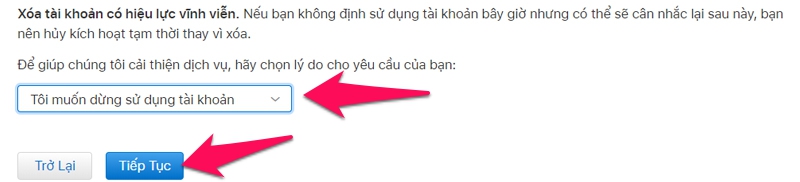
Chúc bạn thành công nhé.
Xem thêm: 9 lí do nên mua iPhone XR thay vì iPhone XS/XS Max

























